إذا كنت تريد الحفاظ على أمان محادثاتك، فلا يمكنك فعل ما هو أفضل من تطبيق الإشارة تطبيق المراسلة الآمنة. بفضل التشفير الشامل لتطبيق Signal، لا يمكن لأحد - ولا حتى Signal - الاستماع إلى مكالماتك أو قراءة رسائلك.
ليس عليك تعديل أي إعدادات للحصول على مستوى عالٍ من الأمان من Signal ، فهذه الميزات مدمجة. ومع ذلك، يمكنك إجراء بعض التعديلات للاستفادة بشكل أكبر من التطبيق. سنوضح لك كيفية استخدام تطبيق Signal وسنقدم لك بعض النصائح والحيل التي قد ترغب في تجربتها.
لماذا سيجنال؟
يتمتع تطبيق Signal بالكثير من المزايا.
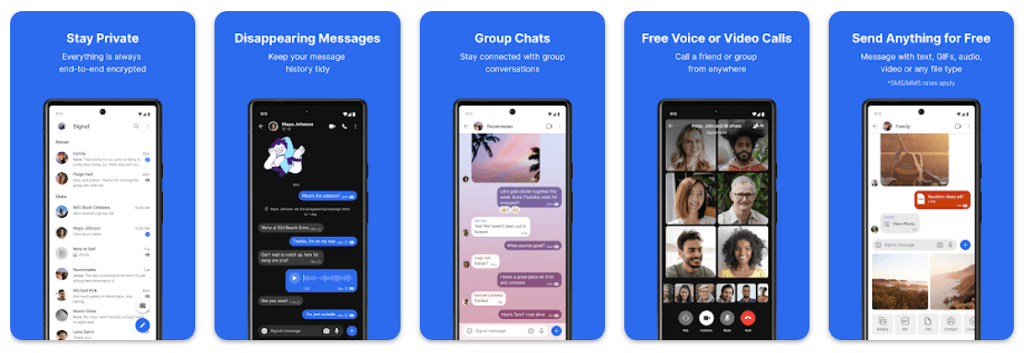
باستخدام تطبيق Signal، يمكنك إجراء مكالمات صوتية ومكالمات فيديو ومكالمات جماعية ورسائل نصية قصيرة/نصية، كل ذلك من خلال التشفير الشامل. يعتمد أشخاص مثل إدوارد سنودن وإيلون ماسك على Signal (بدلاً من خدمات المراسلة الأخرى مثل WhatsApp أو Telegram أو Facebook Messenger) لإبقاء رسائلهم بعيدة عن أيدي المتسللين.
تثبيت تطبيق Signal Messenger
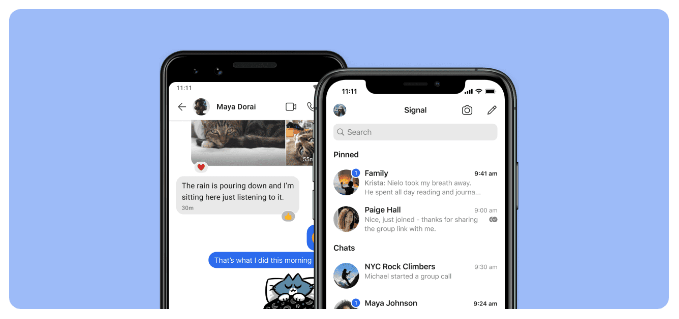
احصل على سيجنال لأجهزة الأندرويد من متجر Google Play. يجب على مستخدمي iPhone أو iPad تفضل بزيارة متجر تطبيقات Apple لتثبيت Signal. أو قم بزيارة signal.org/install من متصفح هاتفك.
بمجرد تثبيت تطبيق Signal، سيُطلب منك التسجيل باستخدام رقم هاتفك. ستقوم بالتحقق عبر رمز التحقق عبر رسالة نصية، وإنشاء رقم تعريف شخصي، وملء ملف التعريف الخاص بك. لا تتردد في استخدام اللقب!
استخدم تطبيق Signal على سطح المكتب أيضًا
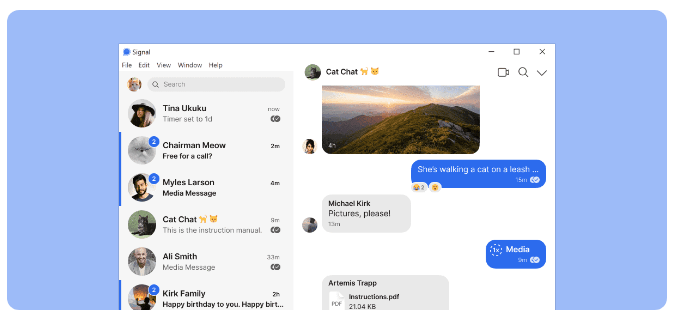
بعد تثبيت تطبيق المراسلة المشفر على هاتفك، فكر في استخدام تطبيق Signal لسطح المكتب أيضًا. تتوفر تطبيقات Signal لسطح المكتب لأنظمة التشغيل Windows وMac وLinux. إذا اخترت استخدام تطبيقات سطح المكتب أو iPad، فسوف يتم ربطها بتطبيق هاتفك.
في الزاوية العلوية اليمنى من تطبيق Signal على نظام Android - أو من خلال النقر على أيقونة ملفك الشخصي في الزاوية العلوية اليسرى - انقر على الإعدادات>الأجهزة المرتبطة. على نظام التشغيل iOS، انقر على إعدادات الإشارة>ربط جهاز جديد. ثم استخدم التطبيق الذي تختاره لمسح رمز QR ضوئيًا على تطبيق سطح المكتب..
إعدادات الأمان والخصوصية الإضافية
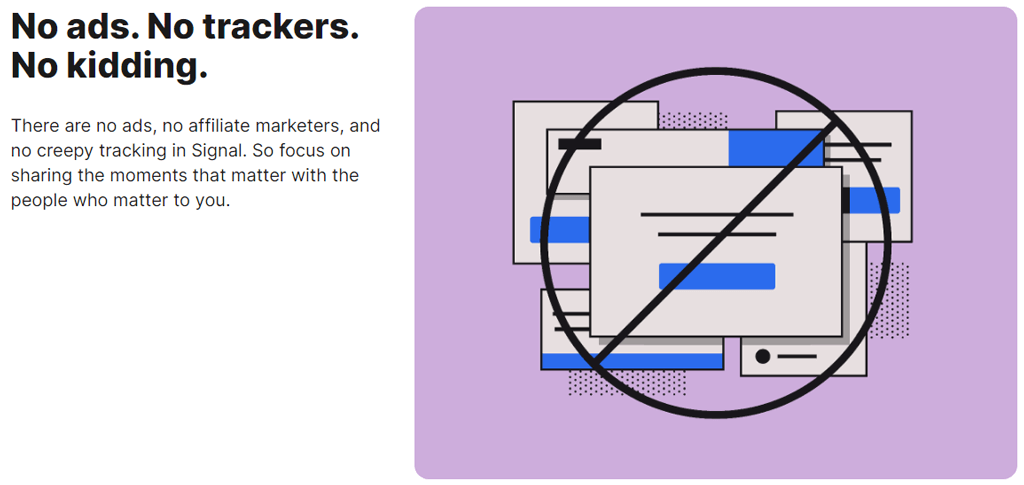
انقر على الإعدادات>الخصوصيةللوصول إلى الخيارات، بما في ذلك:
اجعل رسائل Signal الخاصة بك تختفي
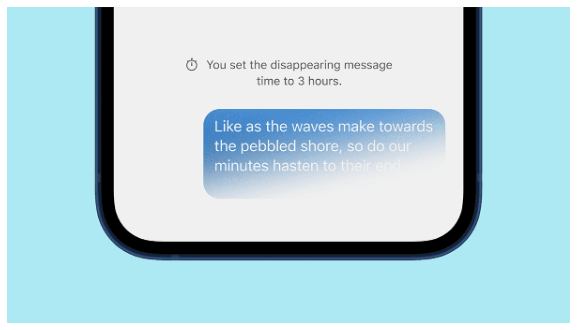
توجد خيارات الرسائل المختفية ضمن الإعدادات>الخصوصيةأيضًا. عند تمكين المؤقت الافتراضي للدردشات الجديدة، ستختفي جميع الدردشات الجديدة التي تبدأها بعد أن يراها المستلم.
إشارة قفل الشاشة
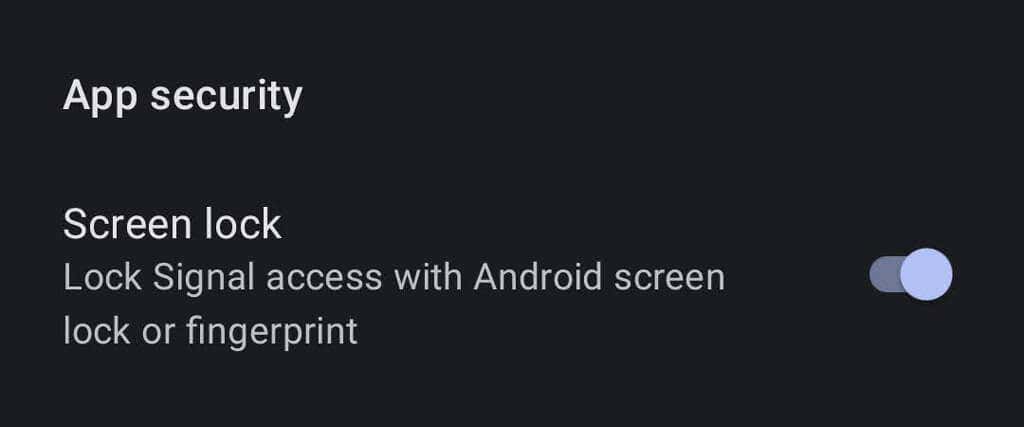
على نظام التشغيل Android، انتقل إلى الإعدادات>الخصوصية، وضمن أمان التطبيقات، قم بالتبديل إلى قفل الشاشةمن أجل استخدم قفل شاشة Android أو بصمة الإصبع لفتح تطبيق Signal.
تحقق من أمان جلسة الإشارة الخاصة بك
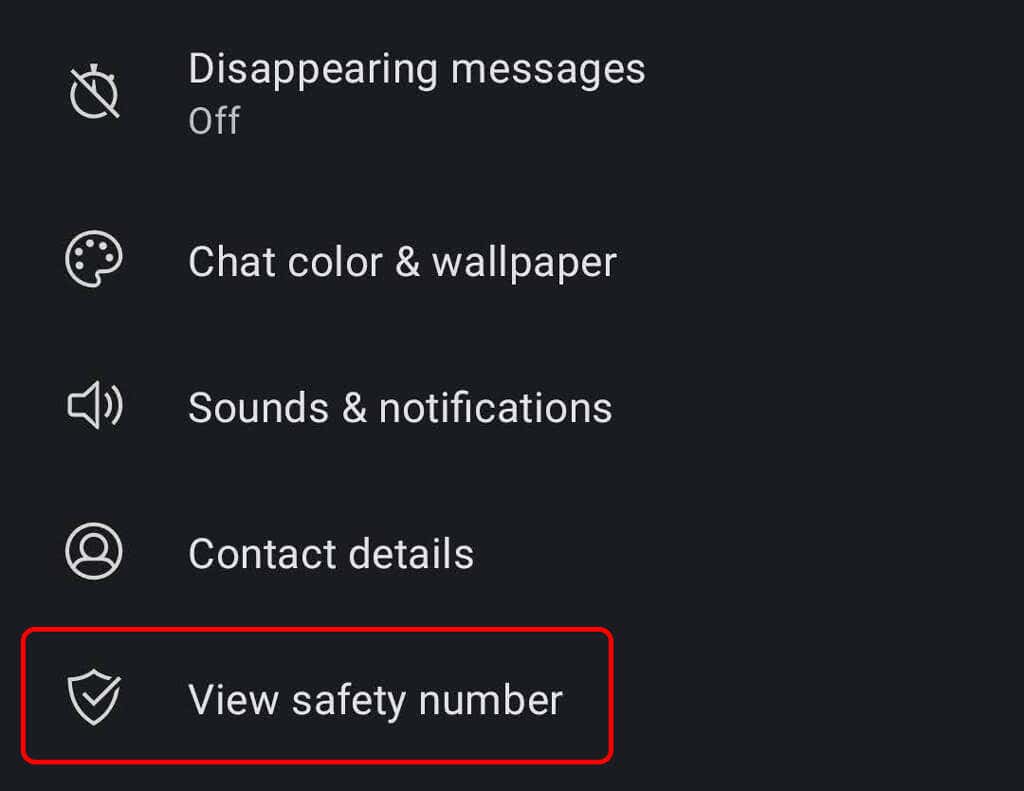
قم بالتحقق من الجلسة باستخدام رقم الأمان للتأكد من عدم قيام أي طرف ثالث باعتراض محادثتك. افتح محادثة وانقر على اسم الشخص الذي تتواصل معه. ومن هناك، انقر على عرض رقم الأمان. اطلب من جهة الاتصال الخاصة بك أن تفعل الشيء نفسه.
يمكنك إما مقارنة أرقام الأمان التي تراها للتأكد من تطابقها مع الأرقام التي تراها جهة الاتصال الخاصة بك، أو إذا كنت في نفس المكان مع شريكك في المحادثة، يمكنك مسح رمز الاستجابة السريعة على هاتف.
تعطيل مزامنة سجل مكالمات iPhone مع iCloud

قد يرغب مستخدمو تطبيق Signal على أجهزة iPhone الذين يستخدمون تطبيق Signal للمكالمات الصوتية في تعطيل مزامنة سجل مكالماتهم مع iCloud. تأكد من تعطيل المزامنة بالانتقال إلى إعدادات الإشارة>الخصوصية>إظهار المكالمات في الآونة الأخيرةوالتأكد من اختيار معطلالخيار.
الدردشات الجماعية على تطبيق Signal.
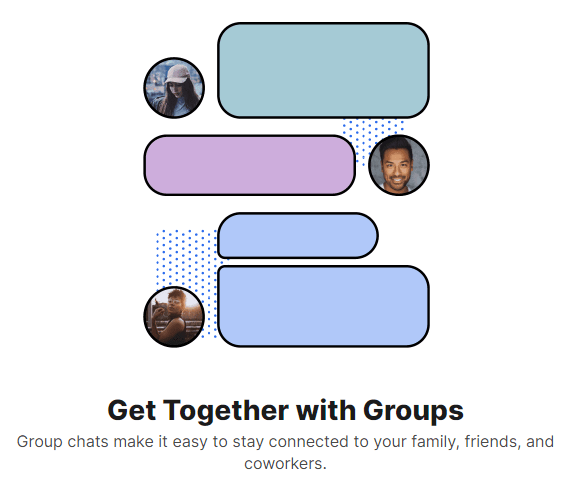
لإنشاء محادثة جماعية، انقر على رمز القلم الرصاص ثم انقر على مجموعة جديدة. حدد أعضاء المجموعة من قائمة جهات الاتصال الخاصة بك. ثم اضغط على أيقونة السهم للمتابعة. قم بتسمية المجموعة ثم انقر على إنشاء. قم بدعوة المزيد من الأصدقاء إلى المجموعة من خلال النقر على دعوة الأصدقاء. يمكنك اختيار مسؤول للموافقة على الأعضاء الجدد وتمكين ومشاركة رابط للدردشة الجماعية. شارك الرابط عبر Signal، أو تطبيق مراسلة آخر، أو رمز الاستجابة السريعة.
خلفيات وموضوعات الدردشة
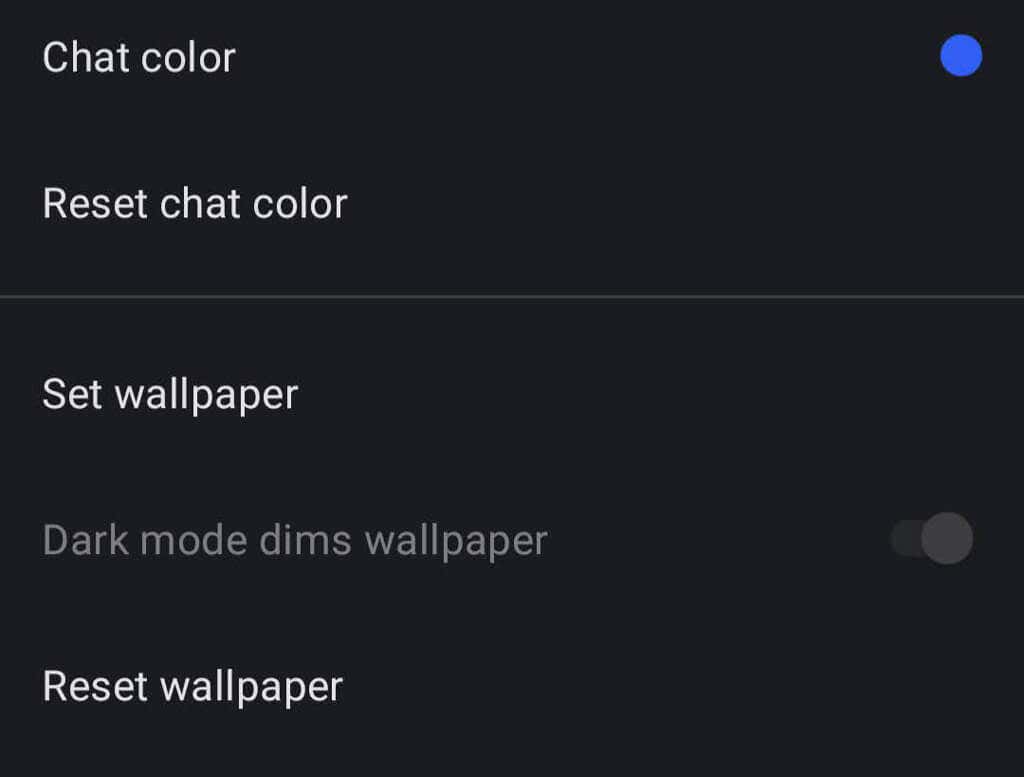
اختر خلفية أو موضوعًا للدردشة من خلال النقر على المزيد(3 نقاط) >المحادثة/إعدادات المجموعة>لون الدردشة وورق الحائط. ومن هناك، يمكنك اختيار لون وخلفية الدردشة. بالنسبة للخلفيات، يمكنك اختيار إعداد مسبق لتطبيق Signal أو تحديد صورة.
استخدم صور GIF والملصقات
يمكن لمستخدمي Android إضافة صور GIF وملصقات إلى الدردشات من خلال النقر على زر GIF الموجود على يسار حقل الرسالة.
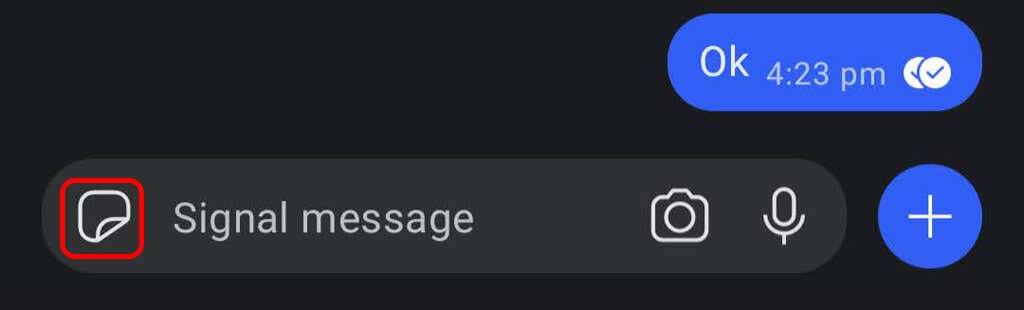
يمكن لمستخدمي iPhone إضافة ملصق من خلال النقر على الزر الموجود على يمين حقل الرسالة. لإضافة ملف GIF، يجب على مستخدمي iPhone النقر فوق رمز علامة الجمع ثم النقر فوق GIF.
قم بإنشاء حزمة الملصقات المشفرة الخاصة بك
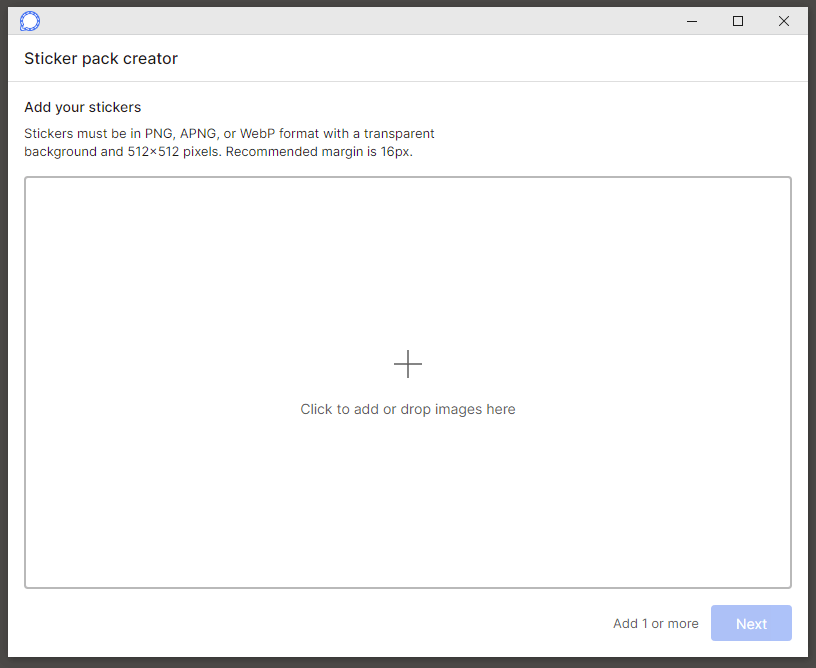
في تطبيق Signal لسطح المكتب، حدد ملف>إنشاء/تحميل حزمة ملصقات. يمكنك إضافة ما يصل إلى 200 ملصق لإنشاء حزمة ملصقات مخصصة. بعد ذلك، يمكن لأي شخص ترسل إليه ملصقًا من الحزمة التي أنشأتها (أو أي شخص تشارك الرابط معه) عرض حزمة الملصقات.
إرسال الملفات على تطبيق Signal
حدد محادثة وانقر على أيقونة علامة الجمع بجوار حقل الرسالة. ومن هناك، انقر على المعرضلاختيار صورة من ألبوم الكاميرا. لإرسال نوع مختلف من الملفات، انقر على ملفواستعرض للوصول إلى الملف الذي تريد إرساله. اضغط على أيقونة إرساللإرسال الملف. يمكنك أيضًا إرسال جهة اتصال أو موقع.
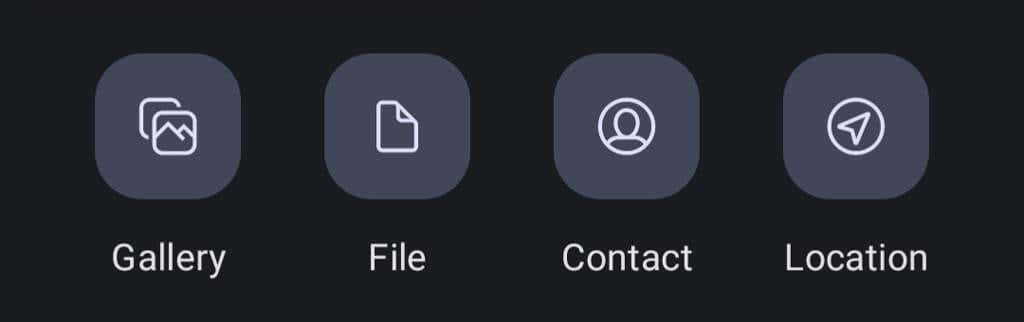
يتيح لك تطبيق Signal تعتيم أجزاء من الصورة عند إرسال صور أو مقاطع فيديو، مثل الوجوه أو المناطق الحساسة الأخرى.
أنشئ ملاحظة لنفسك
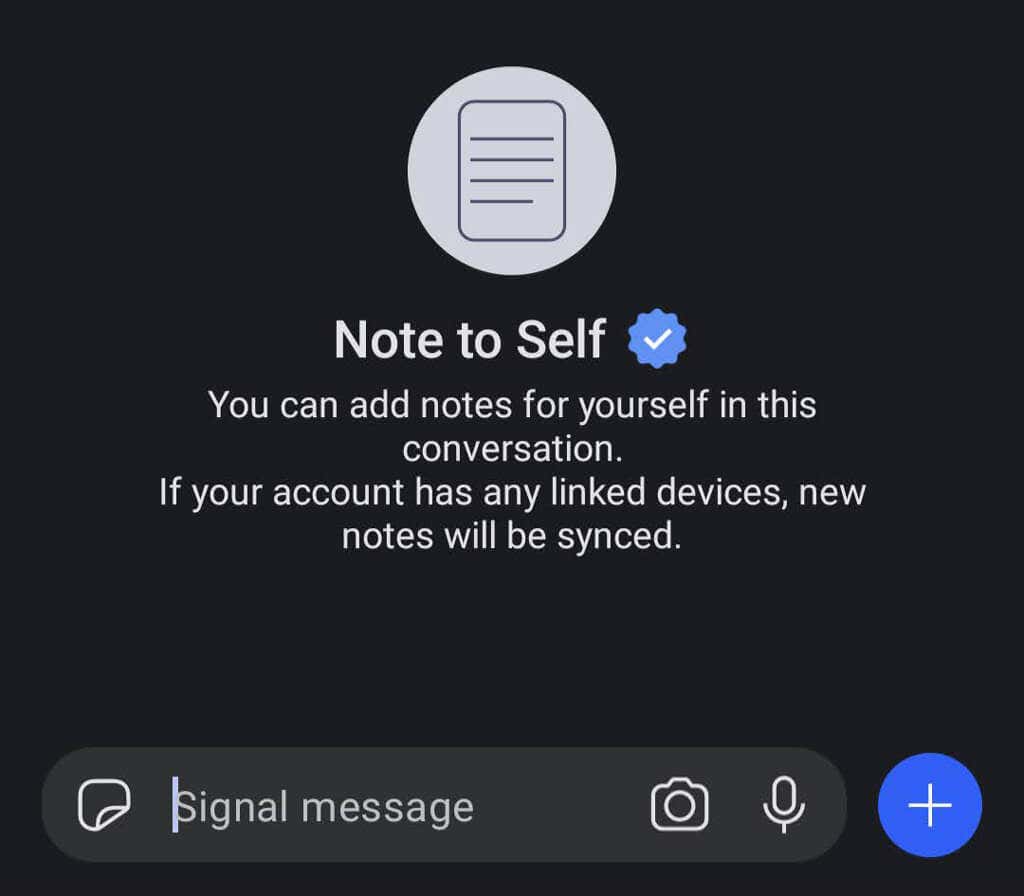
إن إرسال ملاحظة إلى نفسك يشبه إرسال رسالة إلى أي شخص آخر. أولا، اضغط على أيقونة القلم الرصاص لبدء رسالة جديدة. بعد ذلك، قم بالتمرير إلى ملاحظة إلى الذاتأو البحث عنها في قائمة جهات الاتصال. إذا قمت بتمكين أي أجهزة مرتبطة، فستتم مزامنة ملاحظاتك عبرها جميعًا..
إجراء عمليات دفع داخل التطبيق
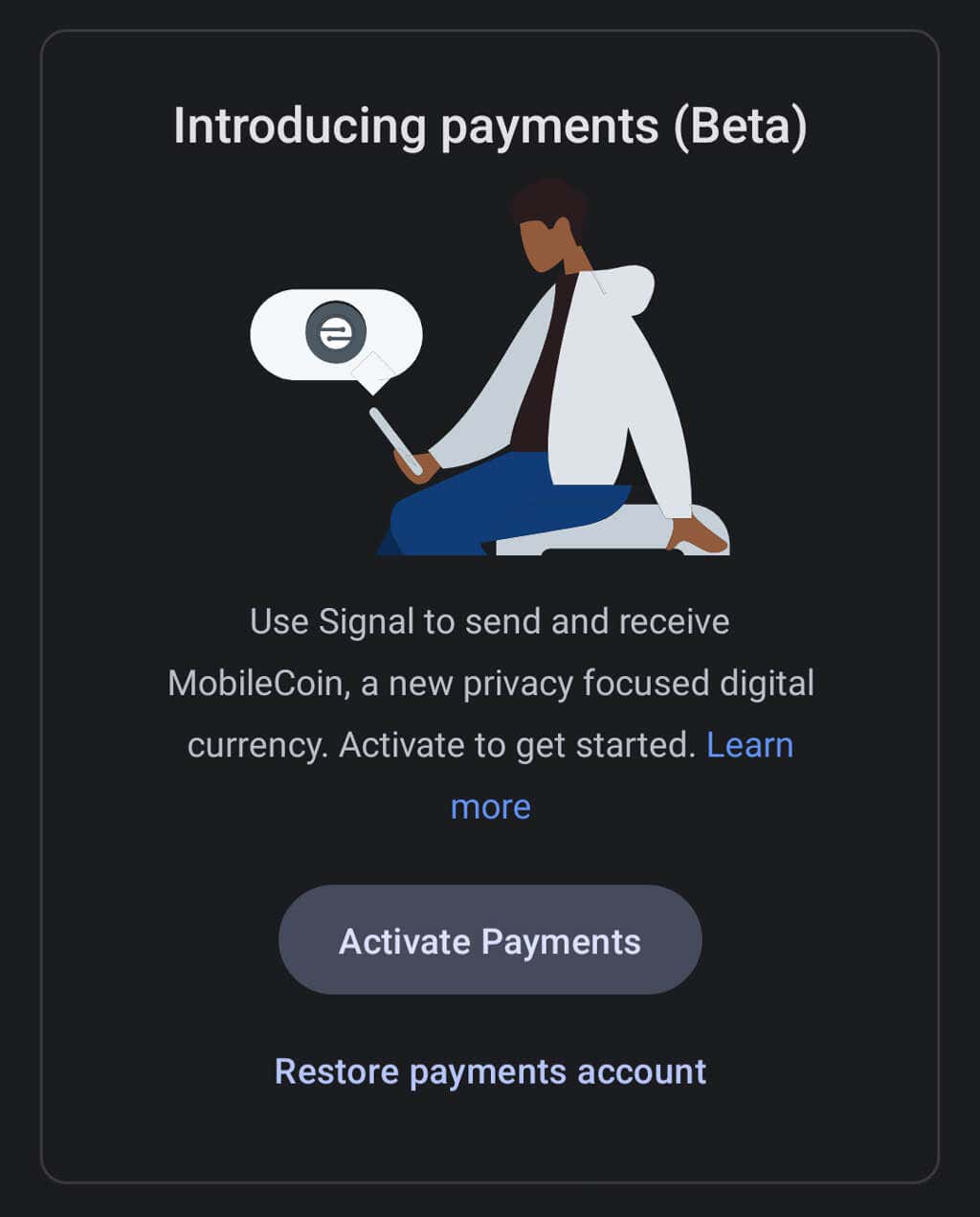
يمكنك استخدام Signal لإجراء عمليات دفع داخل التطبيق إلى جهة اتصال، ولكن ستحتاج إلى تنشيط ميزة الدفعات أولاً. انتقل إلى الإعدادات>المدفوعاتوانقر على زر تنشيط الدفعات. تستخدم هذه الميزة MobileCoin، والتي تصفها Signal بأنها "عملة رقمية جديدة تركز على الخصوصية". تعرف على المزيد حول مدفوعات Signal داخل التطبيق وMobileCoin.
دعم الوكيل
قامت بعض الدول بحظر تطبيق Signal. إذا كان لديك هاتف Android، فيمكنك استخدام وكيل. انتقل إلى الإعدادات>البيانات والتخزين>استخدام الوكيل. ثم قم بتشغيل الميزة وأدخل عنوان الوكيل.
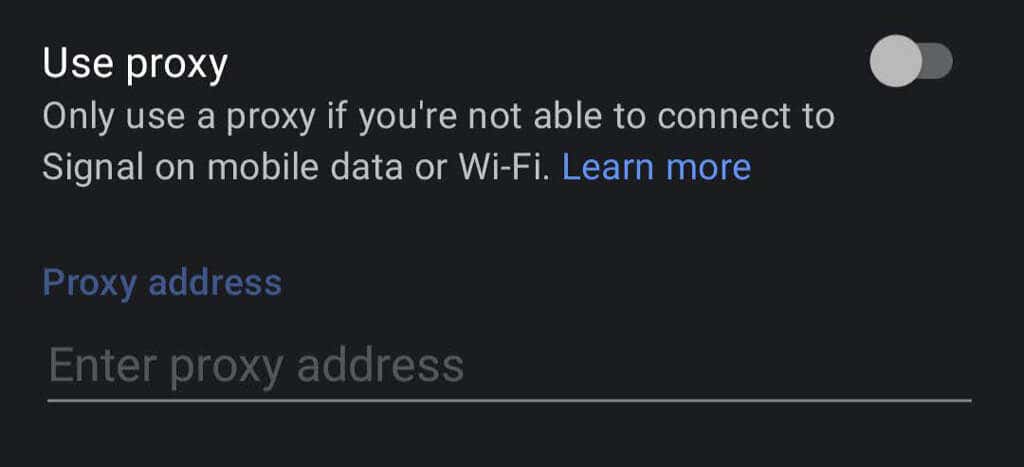
يوصي تطبيق Signal بالعثور على عناوين الوكيل باستخدام إحدى الطرق التالية:
من المفترض أن تساعدك هذه النصائح الأساسية في إعداد تطبيق Signal واستخدامه بسرعة. هل تستخدم سيجنال كل يوم؟ ما هي انطباعاتك؟
.